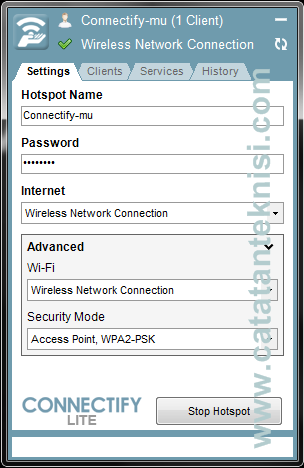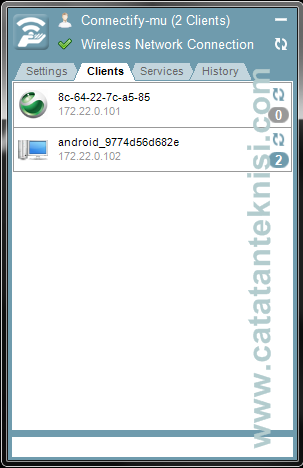Artikel kali ini masih membahas tentang cara sharing koneksi internet pada laptop. Klo dalam postingan kemaren kita telah mengetahui bagaimana cara sharing internet via WiFi di Windows 7, maka dalam artikel ini kita akan memanfaatkan sebuah aplikasi yang bernama Connectify untuk lebih memudahkan kita melakukan share koneksi internet menggunakan WiFi laptop.
Sesuai dengan slogan di websitenya Connectify - Your Hotspot Your Way, dengan aplikasi ini seakan-akan kita bisa membuat laptop menjadi hotspot. Ya, dengan Connectify kita dapat dengan mudah membuat jaringan wireless yang aman untuk saling terhubung dan sharing koneksi internet agar koneksi internet di laptop kita bisa dinikmati pula oleh teman-teman atau kerabat kita melalui laptop atau mobile device mereka.Software Connectify ini terdapat 2 versi yaitu yang Lite (Free) dan yang Pro. Dalam artikel cara membuat laptop menjadi hotspot ini saya akan mencoba yang versi lite aja yang mempunyai fitur-fitur sebagai berikut:
- Software Access Point
- Share Internet from other WiFi Networks
- Display Connected Computer/Devices
- Simple Firewall Controls
- Share WiFi from 3G/4G Networks (limited)
- "Scannify" Service Discovery (web only)
Cara Membuat Laptop Menjadi Hotspot
- Download aplikasi Connectify dari situsnya: http://www.connectify.me/
- Setelah diinstal jalankan aplikasinya, isi nama SSID Hotspot dan Password untuk mengaksesnya. Pada bagian Internet pilih tipe koneksi internet yang akan dishare. Karena kebetulan laptop saya koneksi internetnya dapet dari WiFi, maka pada bagianInternet ini saya memilih Wireless Network Connection. Pada bagian Advanced biarkan saja apa adanya, kemudian klik tombol Start Hotspot untuk memulai membuat laptop menjadi hotspot.
- Sekarang laptop Anda sudah berubah menjadi hotspot, silahkan ajak temen-temen untuk mencoba internetan lewat hotspot Anda tersebut. Untuk mengetahui siapa aja yang terhubung ke hotspot Anda, klik tab Clients. Pada gambar dibawah terdapat 2 devices yang terhubung ke hotspot laptop.